- Автор Abigail Brown [email protected].
- Public 2024-01-07 19:04.
- Акыркы өзгөртүү 2025-01-24 12:16.
Тандоо үчүн миңдеген Minecraft ресурстук топтомдору бар, алар дээрлик чексиз мүмкүнчүлүктөрдү алып келет. Бул жерде Minecraft Java жана Bedrock чыгарылыштарына ресурстук топтомдорду кантип кошуу керек.
Бул макаладагы нускамалар Windows жана Mac үчүн Minecraft үчүн колдонулат.
Minecraft ресурстук топтомдору деген эмне?
Minecraft режимдерине окшош, ресурстук топтомдор оюндагы айрым функцияларды өзгөртөт. Кээ бир мисалдар төмөнкүлөрдү камтыйт:
- OCD Ресурстук топтому: Катуу түстөрдү жана ызы-чууну жок кылуу менен графиканы жакшыртат.
- RealStuff64: Графикаларды реалдуураак кылыңыз.
- NatureCraft HD Realism: Графиканы жаратылыштан шыктанган стилге өзгөртөт.
- FeatherSong: Графиканы укмуштуудай, орто кылым стилине өзгөртөт.
- Менюну чыкылдатуу жок: Менюну чыкылдатуу үнүн өчүрөт.
- Кудай жок Жок: Каарманыңызга кеңседен Майкл Скотттун үнүн бериңиз.
- Queen Sound: Ойноп жатып Queen ырларын угуңуз.
Minecraft ресурстук топтомдорун кайдан тапса болот
Ресурс топтомдору аларды башка оюнчулар менен бөлүшкүсү келген Minecraft күйөрмандары тарабынан жасалган. Ресурстук топтомдорду тез Google издөө аркылуу же ResourcePacks.net, MinecraftTexturePacks жана CurseForge сыяктуу күйөрман сайттарынан таба аласыз.
Ресурстук топтомдор Minecraftтын эски версияларында текстура пакеттери деп аталган. Эски текстура топтомдорун алар сиз ойноп жаткан Minecraft басылмасына дал келсе гана кошо аласыз.
Майнкрафттын кайсы чыгарылышын ойноп жатасыз?
Ресурс топтомдорун кошуу процесси басылмага жараша ар кандай болот. Ресурстар топтомуңуз сиз ойноп жаткан Minecraft версиясына жана версиясына дал келиши керек.
Minecraft'тын эки негизги чыгарылышы бар: Java жана Bedrock. Эгер сиз Java менен ойноп жатсаңыз, Minecraft меню экранында Java Edition деген сөздөр пайда болот. Эгерде басылма жөнүндө маалымат жок болсо, анда сиз Bedrock ойноп жатасыз. Ар бир басылманын ар кандай версиялары да бар.
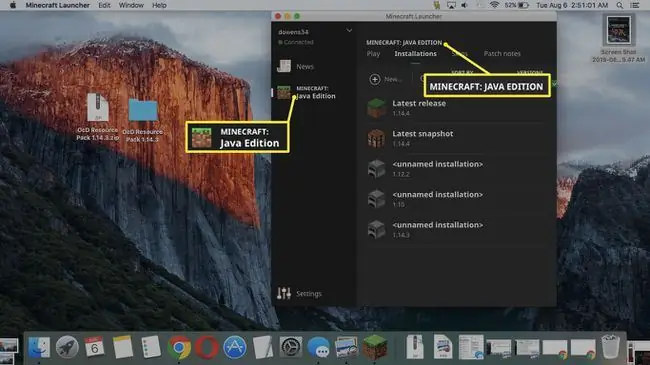
Ресурс топтомдорун Minecraft Java Editionге кантип орнотуу керек
Сиздеги Minecraft оюнунун чыгарылышына жана версиясына дал келген ресурстук топтомду тапкандан кийин, аны оюнуңузга кошсоңуз болот.
- Ресурстук топтомду компьютериңизге жүктөп алыңыз. Ресурстук топтом компьютериңизге ZIP файл катары жүктөлөт.
-
Minecraft меню экранында Параметрлер > Ресурс топтомдору бөлүмүнө өтүңүз.

Image -
Компьютериңизден жүктөлүп алынган кеңейтилген файлды Minecraft ичиндеги Жеткиликтүү Ресурс топтомдору файл аймагына сүйрөңүз.

Image -
Жаңы ресурс топтому менюда пайда болушу керек. Топтомду иштетүү үчүн Ачык Ресурстук топтом папкасын тандаңыз.

Image Эгер ресурс топтому көрүнбөсө, Ресурстук топтомдор менюсун жаап, Жеткиликтүү Ресурс топтомдорун жаңылоо үчүн аны кайра ачыңыз.
-
Сиздин Minecraft дүйнөңүз эми жаңы ресурсту чагылдырат. Мисалы, Minecraft OCD топтому орнотулгандан кийин ушундай көрүнөт.

Image Графикаларды өзгөрткөн көптөгөн Minecraft ресурстук топтомдору Optifine режимин орнотууну талап кылат.
Minecraft версияларынын ортосунда кантип которулса болот
Эгер сиз Java чыгарылышын ойноп жатсаңыз, Minecraftтын мурунку версияларынын ортосунда которула аласыз. Ошентип, сиз эски ресурс топтомдорун пайдалана аласыз.
-
Minecraft Ишке киргизгичти ачып, Орнотуулар тандаңыз.

Image -
Жаңы Minecraft орнотуусун түзүү үчүн New тандаңыз.

Image -
Версия ылдый түшүүчү менюну тандаңыз.

Image -
Ойногуңуз келген Minecraft версиясын тандаңыз.

Image -
Тандоо Түзүү.

Image
Сиз эми жогоруда көрсөтүлгөн кадамдарды колдонуп ресурстук топтомдорду орното аласыз. Minecraft'тын башка версиясын ойногуңуз келген убакта бул жаңы орнотууну тандаңыз.
Minecraft Bedrock Editionге ресурстук топтомду кантип кошуу керек
Minecraft Bedrock чыгарылышы үчүн ресурс топтомдорун орнотуу жана активдештирүү үчүн төмөнкү кадамдарды аткарыңыз.
-
Ресурстук топтомду жүктөп алып, .mcpack файлын ачыңыз. Ал автоматтык түрдө өзүн Minecraft'ка импорттойт.

Image Mcpedl.com - Minecraft Bedrock басылмасы үчүн жүздөгөн ресурстук топтомдор бар ишенимдүү вебсайт.
-
Minecraft'ты ачыңыз (эгерде ал автоматтык түрдө ачылбаса) жана Орнотуулар тандаңыз.

Image Ресурстук топтомдорду дүйнөлөрүңүздүн бирине гана колдонгуңуз келсе (алардын баарына каршы), 8-кадамга өтүңүз.
-
Сол панелден Глобалдык ресурстар тандаңыз.

Image -
Тандоо Менин пакеттерим.

Image -
Жандыргыңыз келген ресурс топтомун тандаңыз.

Image -
Тандоо Активдештирүү.

Image -
Пакет эми Актив өтмөгүндө көрүнөт. Ресурс топтомдору бардык Minecraft дүйнөңүзгө колдонулат.

Image Тизмеде жогору турган ресурстук топтомдор астындагыларга караганда артыкчылыкка ээ.
-
Эгер сиз дүйнөлөрүңүздүн бири үчүн кошумча ресурс топтомдорун жандыргыңыз келсе (же ресурс топтомдорун белгилүү бир дүйнөгө гана колдонгуңуз келсе), негизги менюдан Ойнотуу тандаңыз.

Image -
Дүйнөңүздүн жанындагы карандаш сөлөкөтүн тандаңыз.

Image -
Сол панелден Ресурстук топтомдор тандаңыз.

Image -
Тандоо Менин пакеттерим.

Image -
Жандыргыңыз келген ресурс топтомун тандаңыз.

Image -
Тандоо Активдештирүү.

Image -
Топтом Актив өтмөгүндө пайда болот жана дүйнөңүзгө колдонулат.

Image
Minecraft рентген ресурстук топтомдорунун талашы
Minecraft рентген таңгактары уникалдуу, анткени алар визуалдык көрүнүштөрдү же үндөрдү жакшыртуу үчүн атайын иштелип чыккан эмес. Анын ордуна, алар оюнчуларга алмаздарды жана башка баалуу блокторду табууга жардам берүү үчүн колдонулат. Рентген таңгактары топурак жана таш сыяктуу жалпы блокторду тунук кылып, оюнчулар баалуулуктар кайда катылып жатканын көрө алышат.
Блокторду ачык кылуу менен, рентген пакеттери оюнчуларга желмогуздарды жана башка оюнчуларды байкай алат. Кээ бир оюнчулар рентген пакеттерин ушундай жол менен колдонуу адилетсиз стратегия деп эсептешет. Натыйжада, көптөгөн серверлер оюн талаасын тегиздөө үчүн рентген ресурстук пакеттерине тыюу салышты.
Оюнчу рентген топтомдорун колдонуп жатканын айтуу кыйын болсо да, сервердин сактоо журналдары оюнчу тоо-кен казып алуу үлгүлөрүнө көз салуу менен кандайдыр бир өзгөртүүлөрдү колдонуп жатканын аныктай алат. Бул үлгүлөр жана индикаторлор аркылуу рентген пакеттерин колдонгон оюнчулар аныкталып, оюнга катышууга тыюу салынышы мүмкүн.






